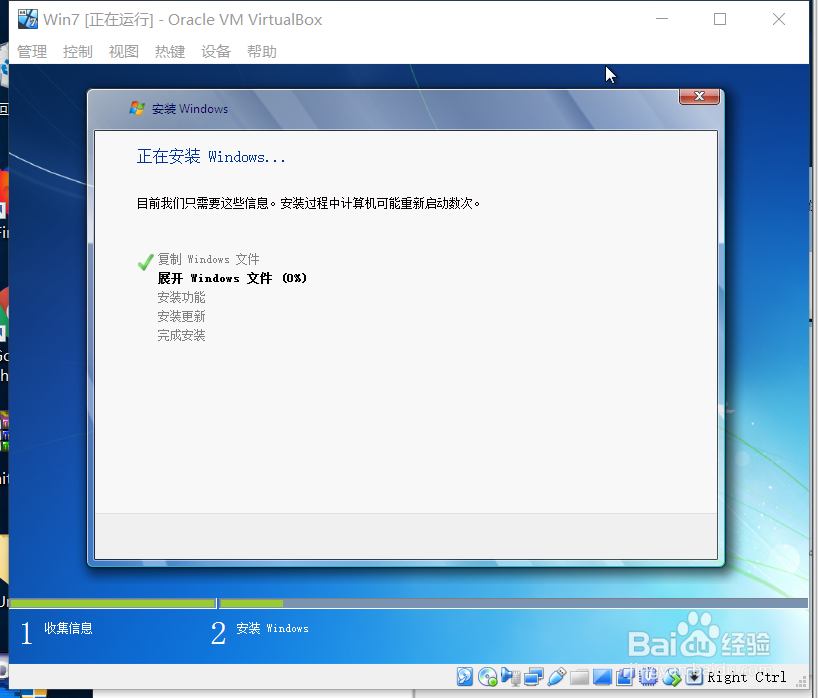VirtualBox中安卓开发环境搭建
1、首先我们安装好外狒芙梨VirtualBox这个软件,并且进入软件界面。然后下载Win7安装包,下面给出两个官网的地址。文件名cn_windows_7_ultimate_with_sp1_x64_dvd_u_677408.iso 3.19GBcn_windows_7_ultimate_with_sp1_x86_dvd_u_677486.iso
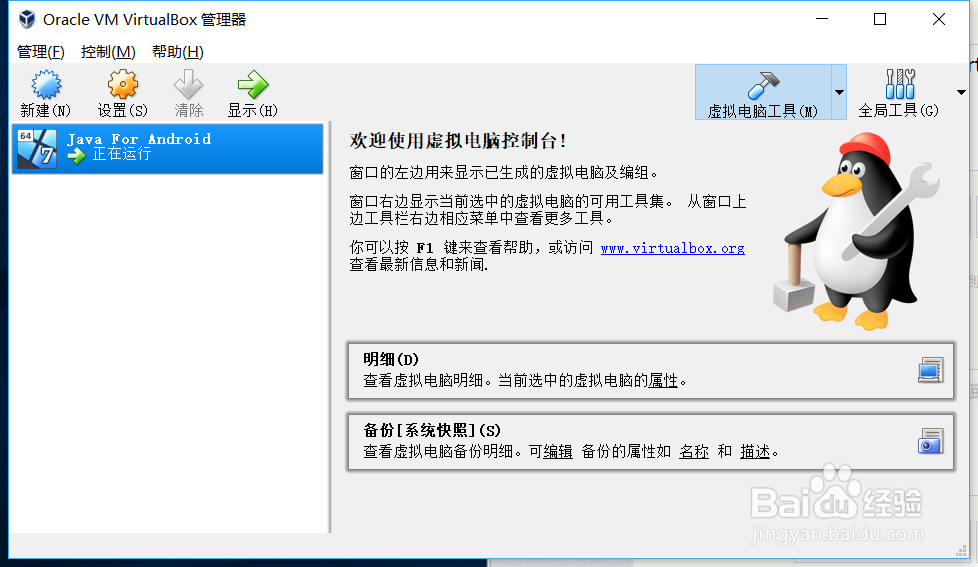
2、接着我们应该创建虚拟机!点击左上角的新建按钮,然后进入新建虚拟电脑界面。
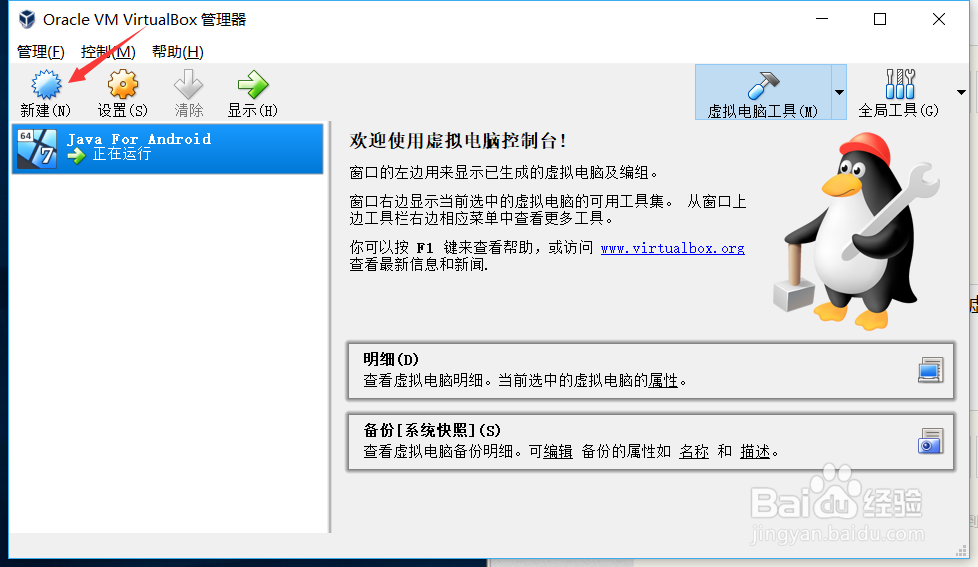
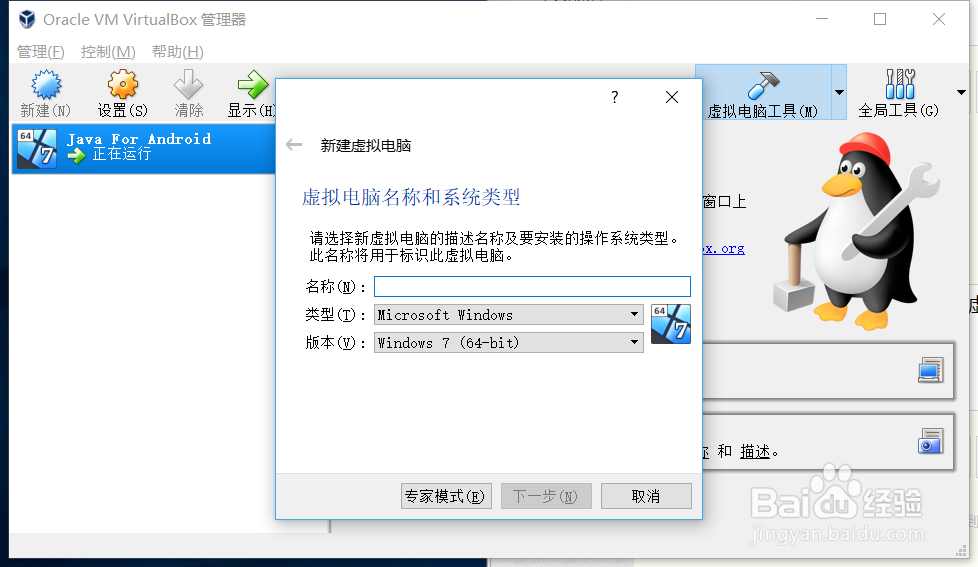
3、在这里我们使用的是Windows7镜像。给虚拟操作系统起好名字,并且选中版本为 Win7 64bit然后点击下一步
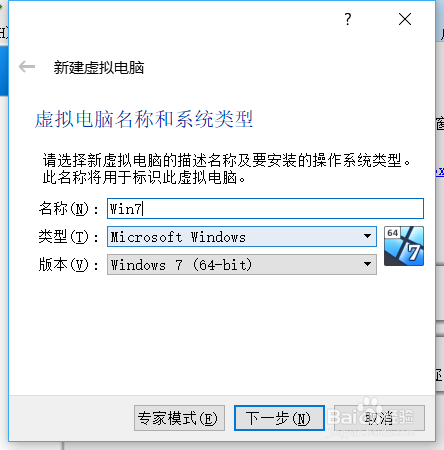
4、分配内存大小建议为4GB,如果你的电脑配置不足的话,酌情分配,64位系统建议4GB然后点击 下一步
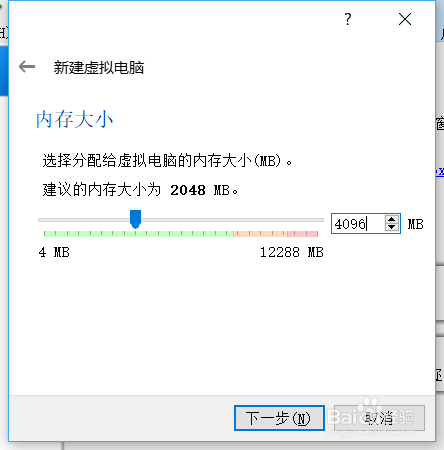
5、在虚拟硬盘这里,我们应该选择现在创建虚拟硬盘,然后点击创建、然后选择 VDI 点击下一步
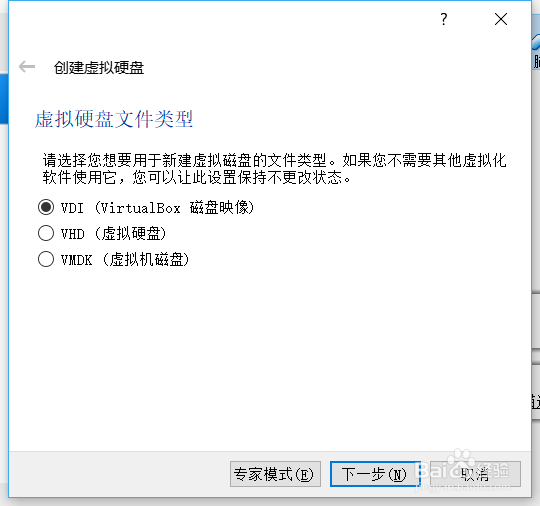
6、存储在物理磁盘上,我们应该选择动态分配,然后点击下一步
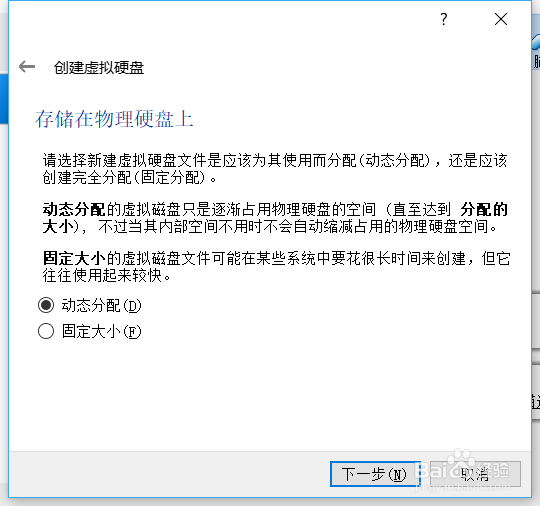
7、建议大小为50GB然后回车确定
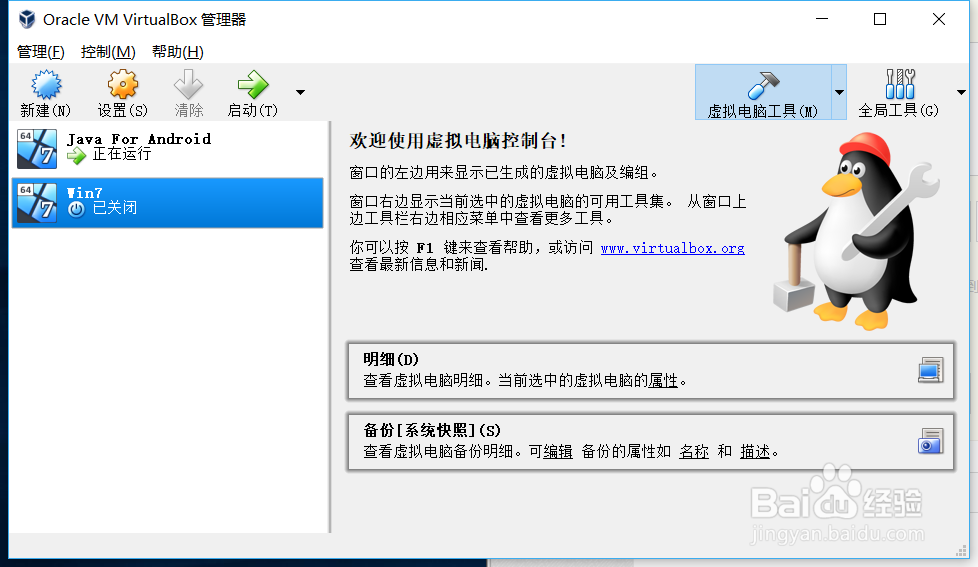
8、选中刚刚创建的虚拟机,鼠标右键选择设置在 存储 中点击没有盘片然后在最右边 找到一个小光盘图标,点一下
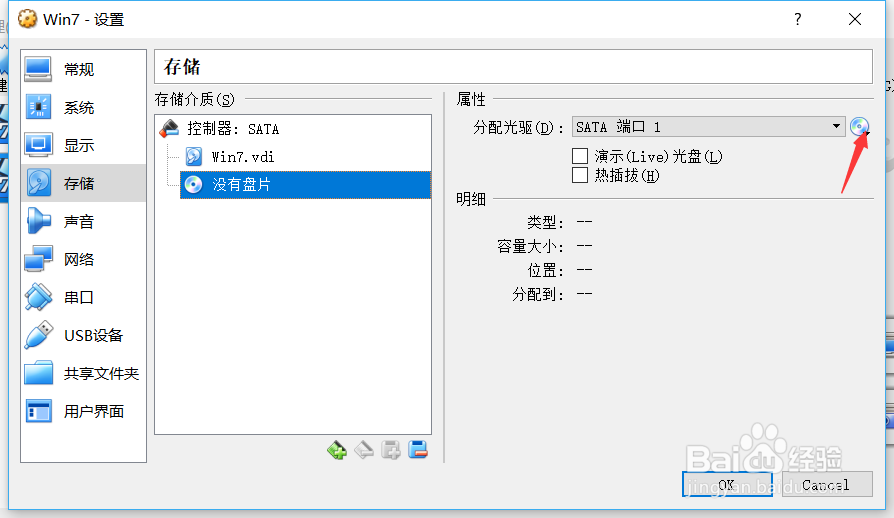
9、在弹出菜单中,点击选择一个虚拟光盘文件然后选中你刚刚下载的win7安装包,然后点 OK按钮
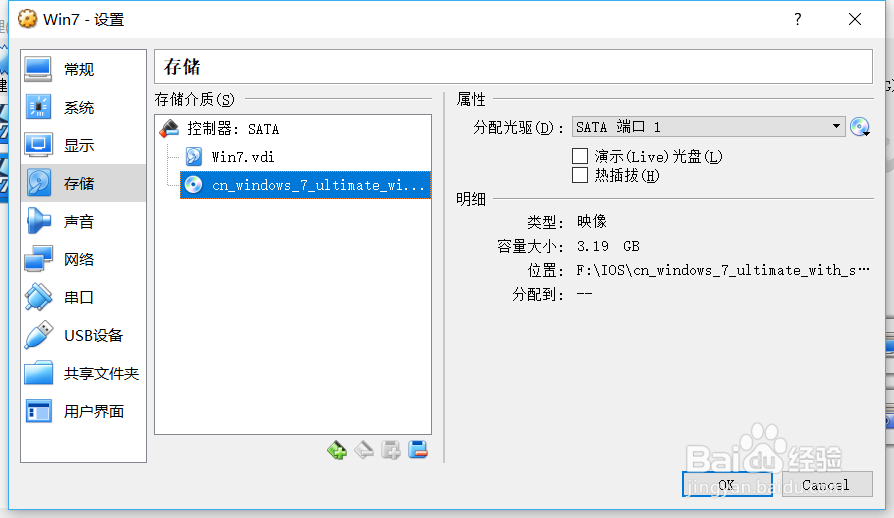
10、启动虚拟机,在上方的绿色启动按钮
11、接下来会有很多提示,点OK就行了我们需要静静的等着。等待进入 安装界面

12、我们应该选择自定义然后点一下右下角的蓝色文字接着选中磁盘0然后点 新建按钮接着直接点应用点确定点下一步
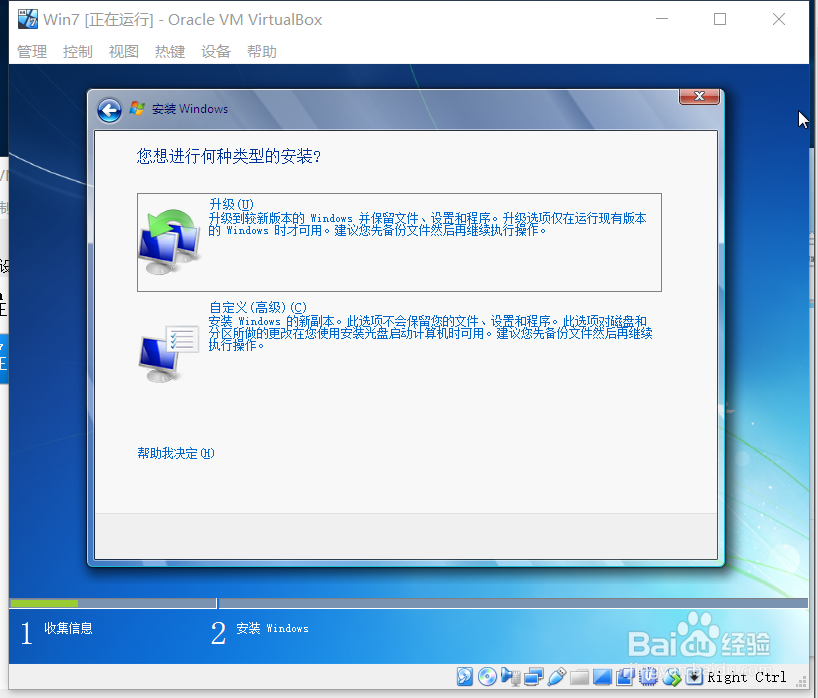
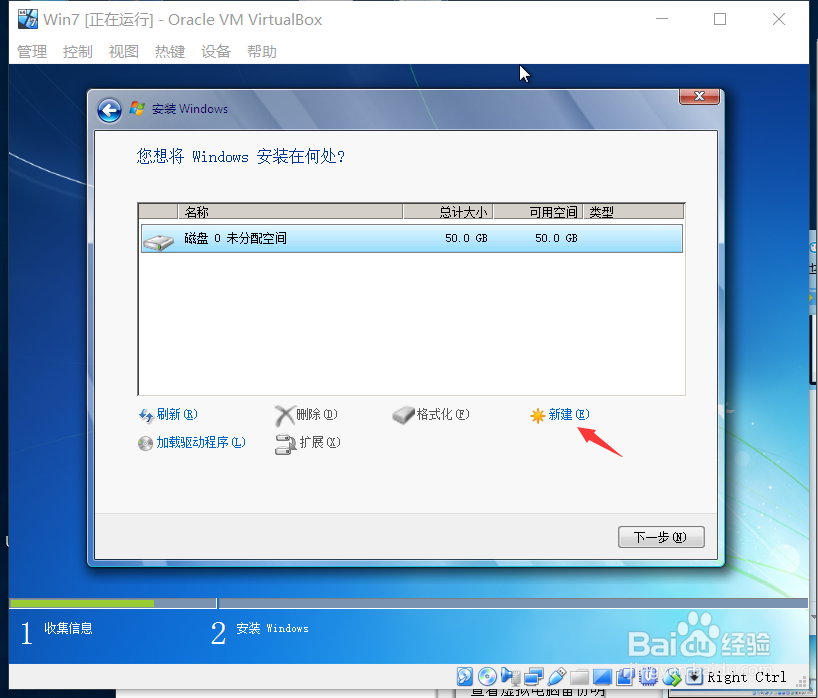
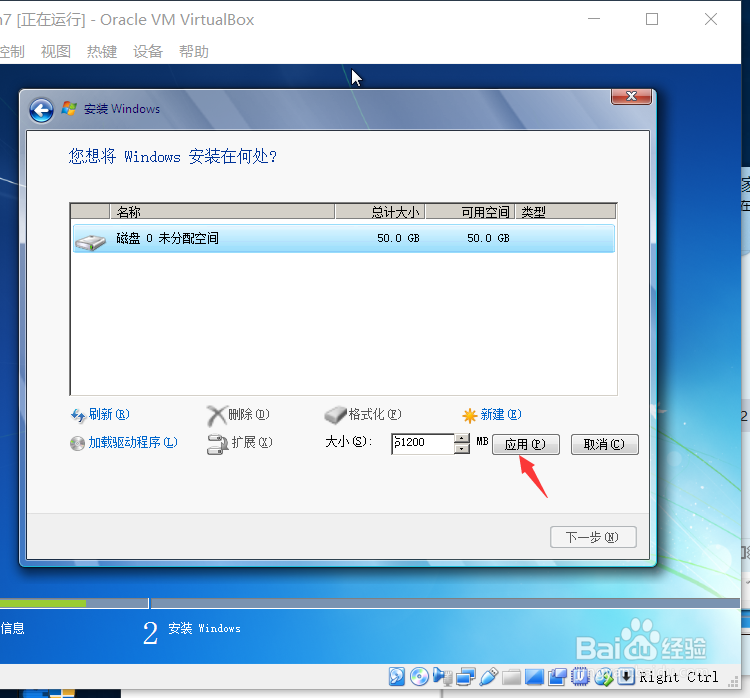
13、等待安装完毕进入系统界面